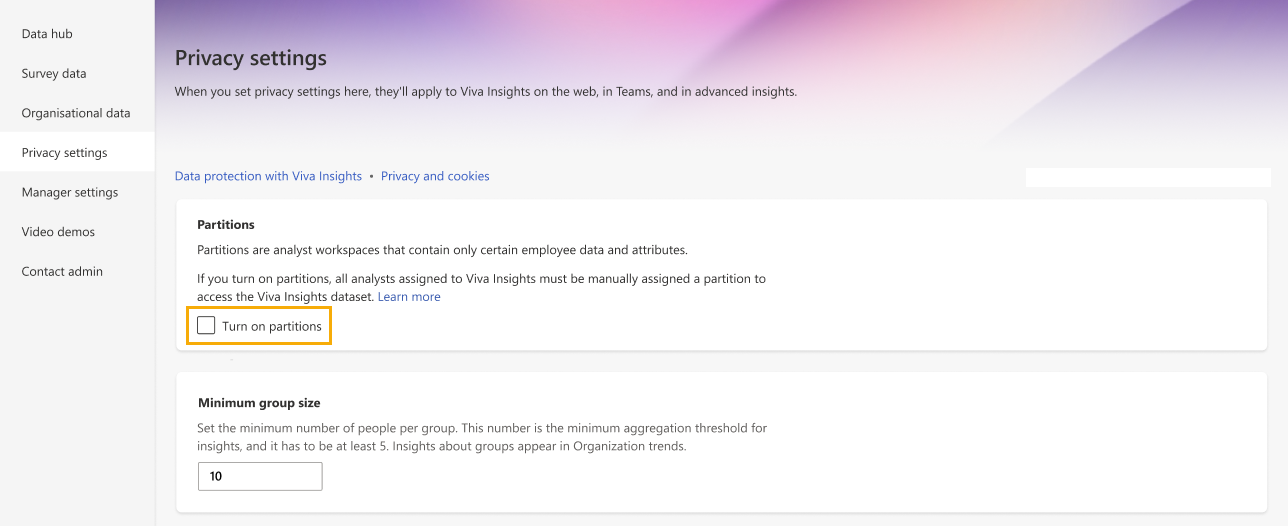Viva Insights 개인 정보 설정 사용자 지정
 적용 대상: Insights 관리자
적용 대상: Insights 관리자
Viva Insights 환경을 최대한 활용하려면 개인 정보 설정 페이지에서 몇 가지 선택적 컨트롤을 설정할 수 있습니다.
파티션을
파티션은 특정 직원 데이터 및 특성만 포함하는 분석가 작업 영역입니다. 파티션을 켜면 앞으로 Viva Insights 할당된 모든 분석가에게 수동으로 파티션을 할당하여 Viva Insights 데이터 세트에 액세스해야 합니다. 그러나 기존 분석가는 전역 파티션을 통해 전체 테넌트 데이터에 계속 액세스할 수 있습니다.
파티션을 켜면 문의하지 않고는 파티션을 끌 수 없습니다.
파티션 및 파티션을 설정하는 방법에 대해 자세히 알아봅니다.
도메인 재분류
Viva Insights 도메인을 다시 분류하면 외부 도메인이 내부 도메인으로 분류됩니다. 몇 가지 이유로 외부 도메인을 다시 분류할 수 있습니다. 회사에서 최근에 다른 회사를 인수하거나 합병했으며 이전의 외부 직원은 이제 내부 직원일 수 있습니다. 또는 회사에 자회사가 있으며 이러한 도메인과의 공동 작업이 내부적으로 고려되도록 하고자 합니다.
도메인을 다시 분류하려면 외부 도메인 재분류 섹션으로 이동합니다. 드롭다운 메뉴에서 내부로 분류할 외부 도메인을 선택합니다.
중요
이러한 설정에 대한 변경 내용은 다음 데이터 새로 고침 후에 적용되며 최대 1주일이 걸릴 수 있습니다.
최소 그룹 크기
인사이트에 대한 최소 집계 임계값인 최소 그룹 크기를 설정합니다. 즉, Viva Insights "그룹"으로 간주하는 가장 적은 수의 사용자입니다. 최소 그룹 크기는 고급 인사이트 Power BI 템플릿의 데이터 시각화와 Outlook 및 Teams의 리더 및 관리자를 위한 organization 인사이트의 그룹 비교에 적용됩니다. 이 숫자를 5개 이상으로 설정해야 합니다.
팀 및 그룹 크기가 어떻게 다른지 알아보려면 최소 팀 크기와 최소 그룹 크기 간의 차이점은 무엇인가요?를 참조하세요.
키워드 표시 안 함
organization 전자 메일 제목 줄 또는 모임 제목에 표시될 수 있는 중요한 키워드를 지정합니다. 설정한 후에는 이러한 키워드가 포함된 제목 줄 또는 모임 제목이 쿼리 출력을 포함하여 Viva Insights 데이터를 사용하는 화면에 표시되지 않습니다.
키워드 표시 안 함에서 이 기능을 사용하는 방법을 보여 드립니다.
도메인 표시 안 함
중요한 도메인의 사용자와 연결된 데이터가 분석가 환경에 표시되지 않도록 방지합니다. 도메인 표시 안 함에서 이 기능을 사용하는 방법을 보여 드립니다.
중요
이러한 설정에 대한 변경 내용은 다음 데이터 새로 고침 후에 적용되며 최대 1주일이 걸릴 수 있습니다.
최종 사용자 옵트아웃
사용자는 항상 개인 인사이트를 옵트아웃할 수 있습니다. 이 옵트아웃 기능 외에도 최종 사용자 옵트아웃 컨트롤도 빌드했습니다. 이 컨트롤을 사용하여 사용자는 항상 식별이 해제된 메트릭이 직접 쿼리 결과에 표시되는지 여부를 선택할 수 있습니다. 분석가는 고급 인사이트 앱을 통해 사람 쿼리를 실행합니다. 사용자가 옵트아웃하면 미래의 사용자 쿼리와 매주 새로 고치는 쿼리가 영향을 받습니다. 옵트아웃은 집계된 인사이트(예: organization 인사이트) 및 협업 이벤트(예: 모임)의 쿼리 결과에는 적용되지 않습니다.
사용자는 Teams 또는 웹의 Viva Insights 앱에서 설정 개인 정보 보호 아래에서 옵트아웃 설정을 >찾을 수 있습니다. 최종 사용자 옵트아웃 컨트롤을 켜면 Teams 또는 웹에서 앱을 통해 이미 Viva Insights 옵트아웃한 사용자는 자동으로 사용자 쿼리 데이터를 옵트아웃합니다. 설정은 하루 후에 적용됩니다. 사용자는 원할 때마다 Viva Insights 다시 옵트인할 수 있으며 이전에 저장된 설정을 볼 수 있습니다.
변경 내용 저장
그룹 크기 및/또는 옵트아웃 설정을 변경한 후 변경 내용 저장을 선택합니다.
다음 단계
적용 대상: Insights 관리자
피드백
출시 예정: 2024년 내내 콘텐츠에 대한 피드백 메커니즘으로 GitHub 문제를 단계적으로 폐지하고 이를 새로운 피드백 시스템으로 바꿀 예정입니다. 자세한 내용은 다음을 참조하세요. https://aka.ms/ContentUserFeedback
다음에 대한 사용자 의견 제출 및 보기